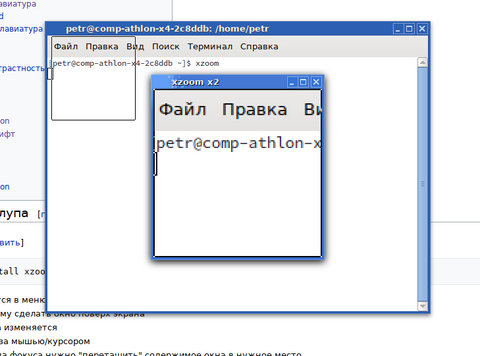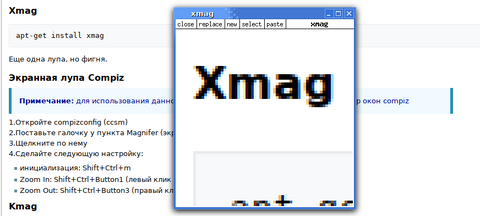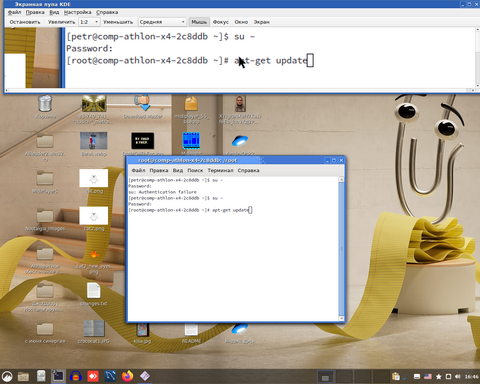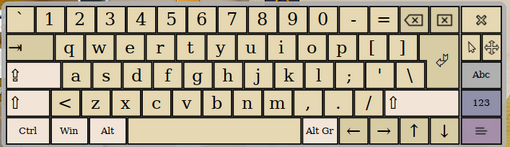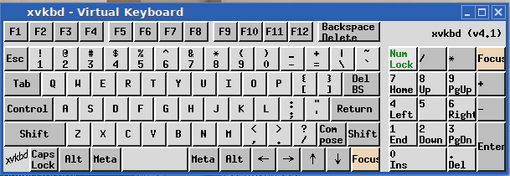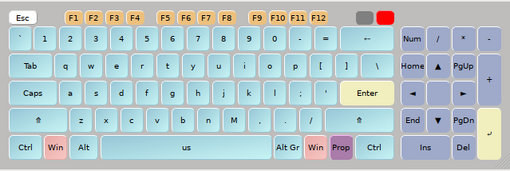Специальные возможности: различия между версиями
(Отмена правки 82423, сделанной Petr-akhlamov (обсуждение)) Метка: отмена |
|||
| (не показано 67 промежуточных версий 2 участников) | |||
| Строка 1: | Строка 1: | ||
{{stub}} | {{stub}} | ||
{{Note|Короткая ссылка сюда - http://www.altlinux.org/Accessibility}} | |||
'''Специальные возможности''' - вспомогательные технологии ОС для лиц с ограниченными возможностями (например, со зрением). | '''Специальные возможности''' - вспомогательные технологии ОС для лиц с ограниченными возможностями (например, со зрением). | ||
| Строка 12: | Строка 14: | ||
==Экранная лупа== | ==Экранная лупа== | ||
===Xzoom=== | |||
[[Файл:xzoom.png|center|480px]] | |||
# apt-get install xzoom | |||
*не появляется в меню | |||
*Нужно самому сделать окно поверх экрана | |||
*размер окна изменяется | |||
*Не следует за мышью/курсором | |||
*для перевода фокуса нужно "перетащить" содержимое окна в нужное место | |||
*увеличение/уменьшение клашишами на клавиатуре +/- | |||
===Xmag=== | |||
[[Файл:xmag.png|center|480px]] | |||
# apt-get install xmag | |||
Еще одна лупа, но фигня. | |||
*у Вас квадратное окошко | |||
*за курсором оно не следует | |||
*нужно выбрать кусочек экрана кнопой replace | |||
*программа выбирает маленький квадратик | |||
*если Вы растянете окно изображение будет маленьким пиксельным растянутым изображением | |||
===Kmag=== | |||
[[Файл:kmag.png|center|480px]] | |||
Экранная лупа для KDE. Похожа на лупу для Windows. | |||
# apt-get install kde5-kmag | |||
Для DE отличимых от KDE5 нужно установить пакет kde5-profile: | |||
# apt-get install kde5-profile | |||
(но что-то не срабатывает) | |||
Включать/выключать -- предположительно <tt><LWin>+<0></tt>. | |||
==Экранный диктор== | ==Экранный диктор== | ||
#apt-get install orca | {{Note|Рабочие материалы - [[Участник:Petr-akhlamov/Наработки по речи]]}} | ||
===Orca & Speech-dispatcher & RHVoice=== | |||
Для работы экранного диктора используются: | |||
*синтезатор голоса RHVoice | |||
*движок Speech Dispatcher | |||
*экранный диктор Orca | |||
{{Note|Данное решение пока работает только в Sisyphus}} | |||
1. Ставим пакеты: | |||
# apt-get install speech-dispatcher | |||
# apt-get install python3-module-pyxdg speech-dispatcher-utils | |||
# apt-get install orca | |||
# apt-get install RHVoice-Russian* RHVoice-English* RHVoice-bin | |||
{{Note|Просто пакеты RHVoice-Russian и RHVoice-English не включают в свои зависимости языки}} | |||
2. От рута выполняем конфигурацию | |||
# spd-conf | |||
>Do you want setup new configuration? >> yes | |||
>Do you want create/setup for 'user' or 'system'? >> system | |||
{{Note| | |||
{{cmd|$ rpm -ql libRHVoice5}}<br> | |||
{{cmd|...}}<br> | |||
{{cmd|/usr/lib64/speech-dispatcher-modules/sd_rhvoice}}<br> | |||
Несмотря на то, что файл с модулем называется "sd_rhvoice", вводим "rhvoice". | |||
}} | |||
>Default output module [espeak-ng] >> rhvoice | |||
{{Note| | |||
Программа "не найдет" rhvoice и спросит, "вы хотите откорректировать ответ?", вводим no | |||
}} | |||
>Do you want to correct you answer? >> no | |||
{{Note|Язык не RU-ru, а просто ru, потому что RHVoice использует такой формат}} | |||
>Default Language>> ru | |||
>Default audio output [Pulse] >> | |||
>Default speech rate [0] >> | |||
>Default speech pitch [0] >> | |||
>Default speech pitch range [0] >> | |||
>Do you want to start speech-dispatcher from ~/.config/autostart [no] >> no //иначе будет ошибка | |||
>Is your system using an /etc/init.d/speech-dispatcher script? [yes] : >> no | |||
>Do you want start/restart speech-dispatcher and run some tests? >> no | |||
>Do you want to run debugging now and send a request for help to the developers? [no] : >> | |||
3. Включаем и запускаем службу: | |||
# systemctl enable --now speech-dispatcherd.service | |||
4. Проверяем | |||
$ spd-say -o rhvoice -l ru "Привет" | |||
$ spd-say -o rhvoice -l en "Hello" | |||
5. Проверяем orca | |||
$ orca -s | |||
===Решения=== | |||
====Orca==== | |||
# apt-get install orca | |||
Устанавливается, но в меню не появляется | |||
Для запуска нужно создать *.sh файл с командой orca и запустить его, а для закрытия убить процесс: | |||
$ killall orca | |||
Настройка: <pre>$ orca -s</pre> | |||
====Rhvoice==== | |||
Установка: | |||
# apt-get install RHVoice | |||
Чтение текста: | |||
$ echo «Привет я синтезатор речи» | RHVoice-test -p anna | |||
{|class="wikitable" style="float:center; margin-left:2em" | |||
!colspan="2"|Значения | |||
|- | |||
|Хорошо ||style="background-color:black;"|_____ | |||
|- | |||
|Не очень||style="background-color:gray;"| | |||
|- | |||
|Нет|| | |||
|} | |||
{|class="wikitable" style="float:center; margin-left:2em" | |||
!colspan="5"|Голоса | |||
|- | |||
!Голос ||Пол || Осн || Eng || Описание | |||
|- | |||
|slt | |||
| Ж | |||
| | |||
|style="background-color:black;"| | |||
|rowspan="3"|Английский | |||
|- | |||
|bdl | |||
| М | |||
| | |||
|style="background-color:black;"| | |||
|- | |||
|clb | |||
| Ж | |||
| | |||
|style="background-color:black;"| | |||
|- | |||
|alan | |||
| М | |||
| | |||
|style="background-color:black;"| | |||
|Шотландский английский | |||
|- | |||
|aleksandr | |||
| М | |||
|style="background-color:black;"| | |||
|style="background-color:gray;"| | |||
|rowspan="4"|Русский | |||
|- | |||
|anna | |||
| Ж | |||
|style="background-color:black;"| | |||
|style="background-color:gray;"| | |||
|- | |||
|elena | |||
| Ж | |||
|style="background-color:black;"| | |||
|style="background-color:gray;"| | |||
|- | |||
|irina | |||
| Ж | |||
|style="background-color:black;"| | |||
|style="background-color:gray;"| | |||
|- | |||
|anatol | |||
| М | |||
|style="background-color:black;"| | |||
|style="background-color:gray;"| | |||
|rowspan="2"|Украинский | |||
|- | |||
|natalia | |||
| Ж | |||
|style="background-color:black;"| | |||
|style="background-color:gray;"| | |||
|- | |||
|azamat | |||
| М | |||
|style="background-color:black;"| | |||
|style="background-color:gray;"| | |||
|rowspan="2"|Киргизский | |||
|- | |||
|nazgul | |||
| Ж | |||
|style="background-color:black;"| | |||
|style="background-color:gray;"| | |||
|- | |||
|natia | |||
| Ж | |||
|style="background-color:black;"| | |||
|style="background-color:gray;"| | |||
|Грузинский | |||
|- | |||
|spomenka | |||
| Ж | |||
|style="background-color:black;"| | |||
|style="background-color:gray;"| | |||
|Esperanto | |||
|- | |||
|talgat | |||
| М | |||
|style="background-color:black;"| | |||
|style="background-color:gray;"| | |||
|Татарский | |||
|- | |||
|} | |||
По голосам инфа - [https://wiki.archlinux.org/title/RHVoice [i]] | |||
====Festival==== | |||
Установка: | |||
# apt-get install festival festival-freebsoft-utils festvox_msu_ru_nsh_clunits mbrola | |||
Запуск как службы: | |||
festival --server & | |||
Устанавливается, но в меню не появляется | |||
Чтение текста: | |||
*в интерактивном режиме: | |||
$ festival | |||
festival> (SayText "Hello") | |||
Или | |||
$ festival | |||
festival> (SayText "Привет") | |||
Выход из интерактивного режима {{button|Ctrl}}+{{button|Z}} | |||
*из файла | |||
$ festival --tts read.txt | |||
Или | |||
$ festival --language russian --tts read.txt | |||
*Из команды | |||
$ echo "Hello world!" | festival --tts | |||
Или | |||
$ echo "Раз-раз! Проверка связи!" | festival --tts --language russian | |||
==Экранная клавиатура== | ==Экранная клавиатура== | ||
Onboard. | ===Onboard=== | ||
[[Файл:onboard.png|center|510px]] | |||
Установка: | Установка: | ||
# apt-get install onboard | # apt-get install onboard | ||
*Переключает раскладку на русскую/ангийскую нажатием alt+shift на виртуальной клавиатуре | |||
===Клавиатура onboard при входе в систему=== | ====Клавиатура onboard при входе в систему==== | ||
Для того чтобы появилась возможность использовать виртуальную клавиатуру при входе в систему, необходимо в файле /etc/lightdm/lightdm-gtk-greeter.conf выставить параметр keyboard в значение 'onboard --xid': | Для того чтобы появилась возможность использовать виртуальную клавиатуру при входе в систему, необходимо в файле /etc/lightdm/lightdm-gtk-greeter.conf выставить параметр keyboard в значение 'onboard --xid': | ||
| Строка 37: | Строка 254: | ||
</pre> | </pre> | ||
На странице входа следует щёлкнуть значок человека на верхней панели, а затем отметить пункт Экранная клавиатура: | На странице входа следует щёлкнуть значок человека на верхней панели, а затем отметить пункт Экранная клавиатура: | ||
===xvkbd=== | |||
[[Файл:xvkbd.png|center|510px]] | |||
Установка | |||
# apt-get install xvkbd | |||
*не переключает раскладку на русскую | |||
===qtvkbd=== | |||
[[Файл:qtvkbd.png|center|510px]] | |||
Установка | |||
# apt-get install qtvkbd | |||
*не переключает раскладку на русскую | |||
==Высокая контрастность== | ==Высокая контрастность== | ||
===Mate=== | ===Mate=== | ||
Меню | {{nav|Меню|Параметры|Внешний вид|Тема|Высококонтрастная негативная}} | ||
===Xfce=== | ===Xfce=== | ||
*Меню | *{{nav|Меню|Параметры|Внешний вид}} | ||
**Стили | **{{nav|Стили|Высококонтрастная}} | ||
**Значки | **{{nav|Значки|HightContrast}} | ||
*Меню | *{{nav|Меню|Параметры|Диспетчер окон|Стиль|Default*}} | ||
**Шрифт заголовка (размер шрифта) | **Шрифт заголовка (размер шрифта) | ||
===KDE=== | |||
*{{nav|Меню|Параметры системы KDE}} | |||
**{{nav|Цвета|Breeze высококонтрастный}} | |||
**{{nav|Значки|Загрузить наборы значков|Поиск|Treepata}} | |||
**{{nav|Оформление рабочего стола|Breeze, темный вариант}} | |||
===Cinnamon=== | |||
Установите тему из менеджера тем '''Graphite-One'''. | |||
*{{nav|Меню|Параметры системы|Внешний вид}} | |||
**{{nav|Рамки окон|Graphite-One}} | |||
**{{nav|Значки|HighContrast}} | |||
**{{nav|Стиль окон|HighContrast}} | |||
**{{nav|Рабочий стол|Graphite-One}} | |||
==Крупный шрифт== | ==Крупный шрифт== | ||
===Mate=== | ===Mate=== | ||
*Меню | *{{nav|Меню|Параметры|Внешний вид|Шрифты}} | ||
**настройте нужный вам размер шрифта | **настройте нужный вам размер шрифта | ||
===Xfce=== | ===Xfce=== | ||
*Меню | *{{nav|Меню|Настройки|Диспетчер настроек|Внешний вид|Шрифты}} | ||
**Шрифт по-умолчанию | **Шрифт по-умолчанию | ||
**Моноширинный шрифт по-умолчанию | **Моноширинный шрифт по-умолчанию | ||
===KDE=== | |||
*{{nav|Меню|Параметры системы KDE 5|Шрифты}} | |||
**изменить все шрифты или изменяете по отдельности | |||
===Cinnamon=== | |||
*{{nav|Меню|Параметры системы|Шрифты}} | |||
**изменяете по отдельности | |||
[[Категория:Пользователю]] | [[Категория:Пользователю]] | ||
{{Category navigation|title=Пользователю|category=Пользователю|sortkey={{SUBPAGENAME}}}} | {{Category navigation|title=Пользователю|category=Пользователю|sortkey={{SUBPAGENAME}}}} | ||
{{Category navigation|title=HOWTO|category=HOWTO|sortkey={{SUBPAGENAME}}}} | {{Category navigation|title=HOWTO|category=HOWTO|sortkey={{SUBPAGENAME}}}} | ||
Текущая версия от 22:20, 30 сентября 2024
Специальные возможности - вспомогательные технологии ОС для лиц с ограниченными возможностями (например, со зрением).
В Windows существуют следующие технологии:
- экранная лупа
- экранный диктор
- экранная клавиатура
- высокая контрастность
- крупный шрифт
В данной статье будет рассмотрено, как заменить данные технологии в ALT Linux.
Экранная лупа
Xzoom
# apt-get install xzoom
- не появляется в меню
- Нужно самому сделать окно поверх экрана
- размер окна изменяется
- Не следует за мышью/курсором
- для перевода фокуса нужно "перетащить" содержимое окна в нужное место
- увеличение/уменьшение клашишами на клавиатуре +/-
Xmag
# apt-get install xmag
Еще одна лупа, но фигня.
- у Вас квадратное окошко
- за курсором оно не следует
- нужно выбрать кусочек экрана кнопой replace
- программа выбирает маленький квадратик
- если Вы растянете окно изображение будет маленьким пиксельным растянутым изображением
Kmag
Экранная лупа для KDE. Похожа на лупу для Windows.
# apt-get install kde5-kmag
Для DE отличимых от KDE5 нужно установить пакет kde5-profile:
# apt-get install kde5-profile
(но что-то не срабатывает)
Включать/выключать -- предположительно <LWin>+<0>.
Экранный диктор
Orca & Speech-dispatcher & RHVoice
Для работы экранного диктора используются:
- синтезатор голоса RHVoice
- движок Speech Dispatcher
- экранный диктор Orca
1. Ставим пакеты:
# apt-get install speech-dispatcher # apt-get install python3-module-pyxdg speech-dispatcher-utils # apt-get install orca # apt-get install RHVoice-Russian* RHVoice-English* RHVoice-bin
2. От рута выполняем конфигурацию
# spd-conf >Do you want setup new configuration? >> yes >Do you want create/setup for 'user' or 'system'? >> system
$ rpm -ql libRHVoice5
...
/usr/lib64/speech-dispatcher-modules/sd_rhvoice
Несмотря на то, что файл с модулем называется "sd_rhvoice", вводим "rhvoice".
>Default output module [espeak-ng] >> rhvoice
Программа "не найдет" rhvoice и спросит, "вы хотите откорректировать ответ?", вводим no
>Do you want to correct you answer? >> no
>Default Language>> ru >Default audio output [Pulse] >> >Default speech rate [0] >> >Default speech pitch [0] >> >Default speech pitch range [0] >> >Do you want to start speech-dispatcher from ~/.config/autostart [no] >> no //иначе будет ошибка >Is your system using an /etc/init.d/speech-dispatcher script? [yes] : >> no >Do you want start/restart speech-dispatcher and run some tests? >> no >Do you want to run debugging now and send a request for help to the developers? [no] : >>
3. Включаем и запускаем службу:
# systemctl enable --now speech-dispatcherd.service
4. Проверяем
$ spd-say -o rhvoice -l ru "Привет" $ spd-say -o rhvoice -l en "Hello"
5. Проверяем orca
$ orca -s
Решения
Orca
# apt-get install orca
Устанавливается, но в меню не появляется
Для запуска нужно создать *.sh файл с командой orca и запустить его, а для закрытия убить процесс:
$ killall orca
Настройка:
$ orca -s
Rhvoice
Установка:
# apt-get install RHVoice
Чтение текста:
$ echo «Привет я синтезатор речи» | RHVoice-test -p anna
| Значения | |
|---|---|
| Хорошо | _____ |
| Не очень | |
| Нет | |
| Голоса | ||||
|---|---|---|---|---|
| Голос | Пол | Осн | Eng | Описание |
| slt | Ж | Английский | ||
| bdl | М | |||
| clb | Ж | |||
| alan | М | Шотландский английский | ||
| aleksandr | М | Русский | ||
| anna | Ж | |||
| elena | Ж | |||
| irina | Ж | |||
| anatol | М | Украинский | ||
| natalia | Ж | |||
| azamat | М | Киргизский | ||
| nazgul | Ж | |||
| natia | Ж | Грузинский | ||
| spomenka | Ж | Esperanto | ||
| talgat | М | Татарский | ||
По голосам инфа - [i]
Festival
Установка:
# apt-get install festival festival-freebsoft-utils festvox_msu_ru_nsh_clunits mbrola
Запуск как службы:
festival --server &
Устанавливается, но в меню не появляется
Чтение текста:
- в интерактивном режиме:
$ festival festival> (SayText "Hello")
Или
$ festival festival> (SayText "Привет")
Выход из интерактивного режима Ctrl+Z
- из файла
$ festival --tts read.txt
Или
$ festival --language russian --tts read.txt
- Из команды
$ echo "Hello world!" | festival --tts
Или
$ echo "Раз-раз! Проверка связи!" | festival --tts --language russian
Экранная клавиатура
Onboard
Установка:
# apt-get install onboard
- Переключает раскладку на русскую/ангийскую нажатием alt+shift на виртуальной клавиатуре
Клавиатура onboard при входе в систему
Для того чтобы появилась возможность использовать виртуальную клавиатуру при входе в систему, необходимо в файле /etc/lightdm/lightdm-gtk-greeter.conf выставить параметр keyboard в значение 'onboard --xid':
# vim /etc/lightdm/lightdm-gtk-greeter.conf [greeter] ... keyboard=onboard --xid ...
На странице входа следует щёлкнуть значок человека на верхней панели, а затем отметить пункт Экранная клавиатура:
xvkbd
Установка
# apt-get install xvkbd
- не переключает раскладку на русскую
qtvkbd
Установка
# apt-get install qtvkbd
- не переключает раскладку на русскую
Высокая контрастность
Mate
Меню ▷ Параметры ▷ Внешний вид ▷ Тема ▷ Высококонтрастная негативная
Xfce
- Меню ▷ Параметры ▷ Внешний вид
- Стили ▷ Высококонтрастная
- Значки ▷ HightContrast
- Меню ▷ Параметры ▷ Диспетчер окон ▷ Стиль ▷ Default*
- Шрифт заголовка (размер шрифта)
KDE
- Меню ▷ Параметры системы KDE
- Цвета ▷ Breeze высококонтрастный
- Значки ▷ Загрузить наборы значков ▷ Поиск ▷ Treepata
- Оформление рабочего стола ▷ Breeze, темный вариант
Cinnamon
Установите тему из менеджера тем Graphite-One.
- Меню ▷ Параметры системы ▷ Внешний вид
- Рамки окон ▷ Graphite-One
- Значки ▷ HighContrast
- Стиль окон ▷ HighContrast
- Рабочий стол ▷ Graphite-One
Крупный шрифт
Mate
- Меню ▷ Параметры ▷ Внешний вид ▷ Шрифты
- настройте нужный вам размер шрифта
Xfce
- Меню ▷ Настройки ▷ Диспетчер настроек ▷ Внешний вид ▷ Шрифты
- Шрифт по-умолчанию
- Моноширинный шрифт по-умолчанию
KDE
- Меню ▷ Параметры системы KDE 5 ▷ Шрифты
- изменить все шрифты или изменяете по отдельности
Cinnamon
- Меню ▷ Параметры системы ▷ Шрифты
- изменяете по отдельности